Résumé IA vérifié ◀▼
Avec les automatismes Gestion des collaborateurs, vous pouvez automatiquement gérer les activités des agents, en mettant fin à une période de travail, par exemple, quand un agent oublie de pointer à la sortie. Créez des automatismes pour diverses activités et appliquez-les à tous les agents ou à des agents spécifiques. Configurez des déclencheurs basés sur les heures de pointage à l’arrivée ou du respect de l’emploi du temps, et définissez des actions comme l’envoi de notifications. Notez que, si vous avez plus de 50 automatismes, les performances risquent d’en pâtir.
Les automatismes Gestion des collaborateurs Zendesk vous permettent de gérer automatiquement certaines activités des agents (vous pouvez, par exemple, mettre fin à la journée de travail d’un agent qui a oublié de pointer à la sortie). Vous pouvez créer plusieurs automatismes dans votre compte pour gérer et effectuer des actions pour différents types d’activités des agents. Quand vous créez des automatismes, ils peuvent s’appliquer à tous les agents de votre compte ou à des agents ou des équipes spécifiques uniquement.
Création d’automatismes Gestion des collaborateurs
Vous devez être un administrateur de Gestion des collaborateurs ou avoir la permission de créer des automatismes. Assurez-vous de bien comprendre le fonctionnement des automatismes avant de commencer à en créer. Consultez À propos des automatismes Gestion des collaborateurs et de leur fonctionnement.
Pour créer un automatisme Gestion des collaborateurs
- Dans Gestion des collaborateurs, cliquez sur
 Paramètres dans la barre de navigation, puis sélectionnez Automatismes.
Paramètres dans la barre de navigation, puis sélectionnez Automatismes. - Cliquez sur Créer l’automatisme.
- Saisissez un nom d’automatisme unique.
- Sélectionnez un événement provoquant l’exécution.
L’événement par défaut est Pointé dans, mais il peut être remplacé par En avance pour ou En retard pour.
L’événement Pointé dans signifie que l’automatisme s’exécutera après un laps de temps spécifique depuis qu’un agent a pointé pour une tâche ou un workstream.
Les événements En avance pour et En retard pour sont basés sur le respect des heures de début et de fin planifiées de l’agent. L’événement En avance pour s’exécute en fonction d’un laps de temps spécifique avant l’heure de début ou de fin planifiée d’un agent. L’événement En retard s’exécute en fonction d’un laps de temps spécifique après l’heure de début ou de fin planifiée d’un agent. Pour en savoir plus, consultez Structure d’un automatisme Gestion des collaborateurs.
- (facultatif) Si vous avez sélectionné Pointé dans, cliquez sur le champ Tâches et choisissez les tâches générales et les workstreams concernés ou N’importe quelle tâche.
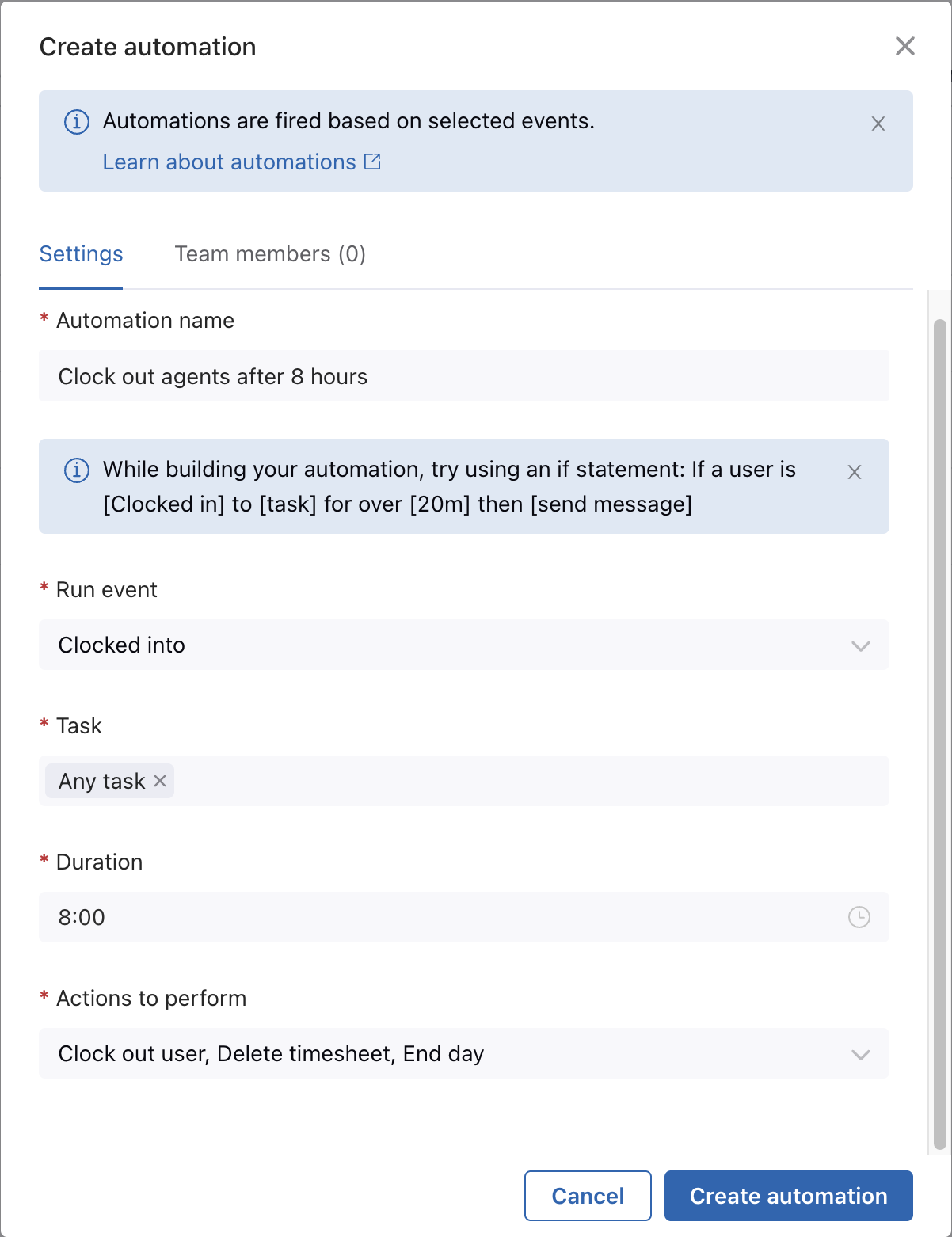
- (facultatif) Si vous avez sélectionné En avance pour ou En retard pour, cliquez sur le champ Condition et choisissez entre Terminer la journée et Commencer la journée.
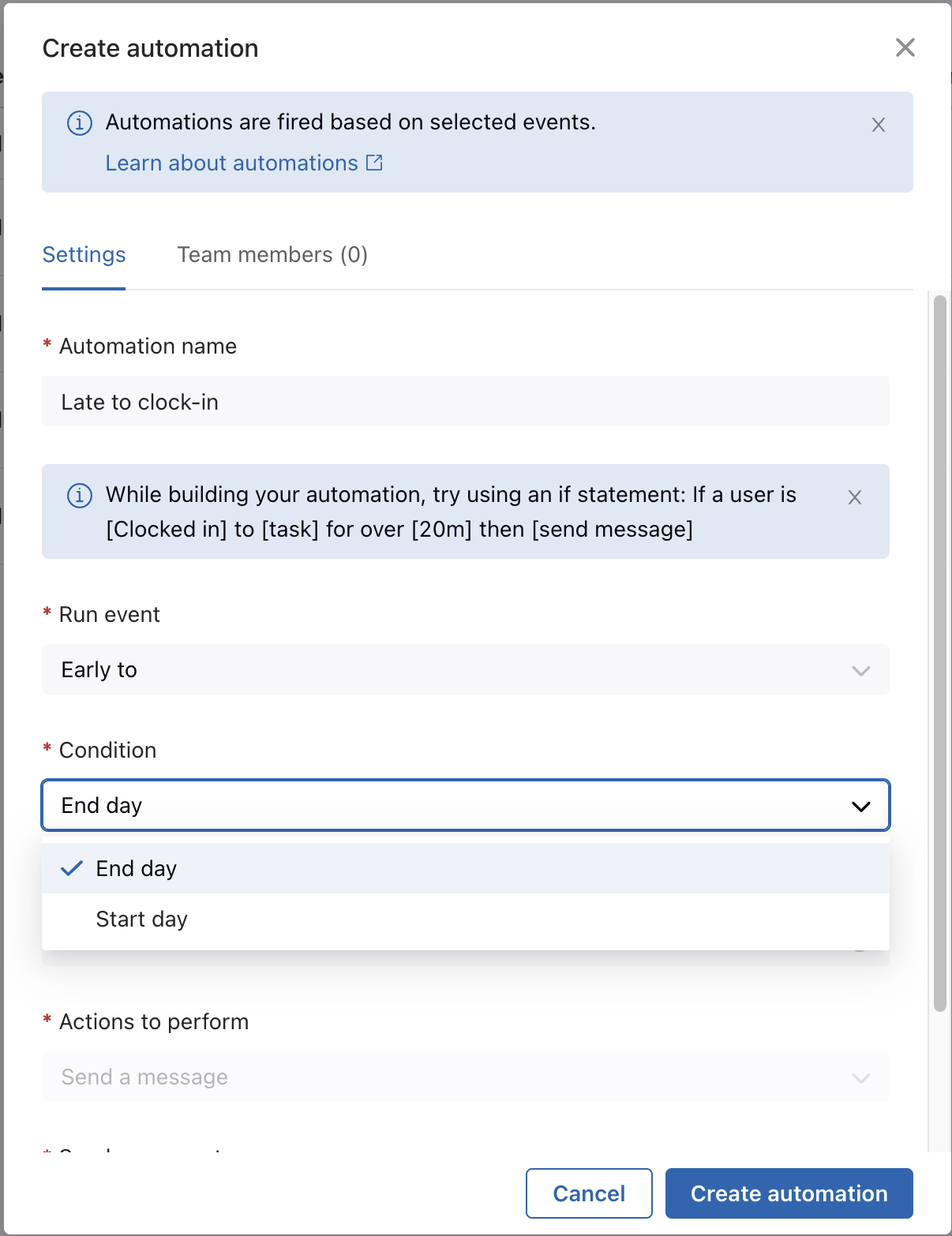
- Dans le champ Durée, spécifiez la durée pendant laquelle un agent doit avoir pointé pour une tâche ou un workstream pour que l’automatisme s’exécute. L’événement En avance pour s’exécute en fonction du laps de temps spécifié avant l’heure de début ou de fin planifiée d’un agent. L’événement En retard pour s’exécute en fonction d’un laps de temps spécifique après l’heure de début ou de fin planifiée d’un agent.
- Sélectionnez les actions à effectuer dans la liste prédéfinie. Pour en savoir plus, consultez Structure d’un automatisme Gestion des collaborateurs.

- (facultatif) Si vous voulez faire passer l’utilisateur à une tâche générale, sélectionnez la tâche dans le menu Tâche générale qui s’affiche. Remarque – Les changements d’activités liées aux tâches générales exécutées par des automatismes n’affectent pas les statuts Talk de vos agents.
- (facultatif) Si vous sélectionnez Envoyer un message, choisissez à qui envoyer le message.

Les utilisateurs que vous sélectionnez recevront une notification Push dans leur espace de travail d’agent dans Zendesk Support.
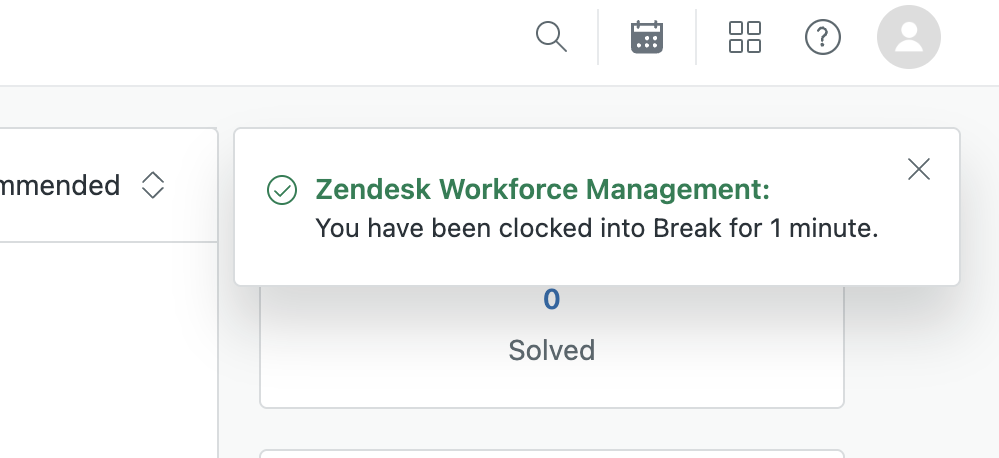
- Cliquez sur l’onglet Agents, puis sélectionnez les agents auxquels s’applique l’automatisme. Vous pouvez appliquer l’automatisme à tous les agents de votre compte ou spécifier des agents particuliers.
- Cliquez sur Créer l’automatisme.